Étapes pour créer un projet Springboot dans Eclipse : 1. Installez le plug-in Spring Boot ; 2. Créez un projet Spring Boot ; 3. Ajoutez des dépendances ; 5. Exécutez et déboguez ; 7. Configurer les propriétés du projet ; 8. Packaging et déploiement ; 9. Projets de maintenance et de mise à jour ; 10. Projets de nettoyage et d'optimisation ; Introduction détaillée : 1. Installez le plug-in Spring Boot, ouvrez l'IDE Eclipse, sélectionnez le menu "Aide", etc.

Le système d'exploitation de ce tutoriel : système Windows 10, ordinateur DELL G3.
Créer un projet Spring Boot dans Eclipse nécessite les étapes suivantes :
1. Installez le plug-in Spring Boot :
- Ouvrez l'IDE Eclipse, sélectionnez le menu "Aide", puis sélectionnez "Eclipse Marketplace. .." pour ouvrir la boîte de dialogue Eclipse Marketplace.
- Dans la boîte de dialogue, recherchez "Spring Boot" ou un plugin similaire et sélectionnez le plugin approprié à installer.
- Suivez les instructions de l'assistant d'installation pour terminer l'installation du plug-in.
2. Créez un projet Spring Boot :
- Dans la barre de menu Eclipse, sélectionnez "Fichier" > "Nouveau" >
- Dans la boîte de dialogue "Nouveau projet Spring Boot", entrez les informations de base du projet (telles que le nom du projet, l'emplacement du projet, etc.).
- Sélectionnez la version et les dépendances de Spring Boot. Vous pouvez choisir d'ajouter des dépendances à partir du modèle de projet ou d'ajouter manuellement les dépendances requises.
- Cliquez sur le bouton "Terminer" et Eclipse créera un nouveau projet Spring Boot.
3. Ajouter des dépendances :
- Dans le fichier pom.xml du projet Spring Boot nouvellement créé, ajoutez les dépendances requises. Vous pouvez modifier le fichier manuellement ou utiliser l'interface graphique d'Eclipse pour ajouter des dépendances.
- Dans le fichier pom.xml, recherchez la balise et ajoutez-y les dépendances requises. Chaque dépendance est représentée par une balise et contient des attributs tels que groupid,artefactId et version.
- Après avoir enregistré le fichier pom.xml, Eclipse analysera automatiquement les dépendances et téléchargera les packages jar requis dans l'entrepôt local.
4. Écrire du code :
- Dans le projet Spring Boot, vous pouvez utiliser le framework Spring et les technologies associées pour écrire du code d'application. Vous pouvez créer des classes Java et des fichiers de configuration dans le répertoire src/main/java.
- Dans les classes Java, vous pouvez utiliser les annotations Spring pour définir des composants, configurer des beans, etc. Par exemple, utilisez l'annotation @ComponentScan pour spécifier le chemin du package du composant analysé et utilisez l'annotation @Bean pour définir Bean, etc.
- Vous pouvez également utiliser d'autres fonctionnalités de Spring Boot, telles que la configuration automatique, l'API RESTful, etc. pour simplifier le développement d'applications.
5. Exécution et débogage :
- Dans Eclipse, vous pouvez exécuter et déboguer directement des projets Spring Boot. Dans l'éditeur de code, sélectionnez la classe ou la méthode que vous souhaitez exécuter et cliquez avec le bouton droit pour sélectionner Exécuter en tant que > Application Java pour exécuter le code.
- Si vous devez déboguer le code, vous pouvez définir des points d'arrêt dans l'éditeur de code, puis exécuter le code en mode débogage. En mode débogage, vous pouvez parcourir le code, afficher les valeurs des variables et effectuer d'autres opérations de débogage.
6. Autres remarques :
- Assurez-vous que votre IDE Eclipse dispose de la version JDK appropriée installée pour pouvoir gérer et créer correctement des projets Spring Boot.
- Si vous rencontrez des problèmes ou des messages d'erreur pendant le processus de construction, vous pouvez consulter la documentation officielle d'Eclipse ou la communauté en ligne pour obtenir de l'aide.
7. Configurez les propriétés du projet :
- Cliquez avec le bouton droit sur le projet et sélectionnez "Propriétés". Dans la fenêtre contextuelle, sélectionnez "Spring Boot". Ici, vous pouvez configurer les propriétés liées à Spring Boot, telles que le nom de l'application, la classe principale, etc. Configurez en conséquence selon vos besoins.
8. Conditionnement et déploiement :
- Lorsque vous avez terminé de développer votre application, vous pouvez utiliser des outils de construction comme Maven ou Gradle pour empaqueter votre application. Dans Eclipse, vous pouvez utiliser les commandes Maven directement pour empaqueter des applications.
- Après l'empaquetage, vous pouvez déployer l'application dans un conteneur (tel que Tomcat, Jetty, etc.) ou la déployer sur une plateforme cloud (telle que Heroku, AWS, etc.). La méthode de déploiement spécifique dépend de vos besoins et de la configuration de votre environnement.
9. Maintenir et mettre à jour les projets : Au fil du temps, vous devrez peut-être mettre à jour ou modifier des dépendances ou des configurations dans votre projet. Vous pouvez modifier directement le fichier pom.xml pour ajouter, supprimer ou mettre à jour des dépendances, puis reconstruire le projet pour refléter ces modifications. De plus, si vous utilisez un autre outil de build pour gérer les dépendances, la maintenance et la mise à jour de votre projet peuvent être plus automatisées et plus simples.
10. Nettoyer et optimiser les projets : Nettoyer et optimiser régulièrement vos projets peut vous aider à garantir que tout fonctionne correctement. Sélectionnez le menu "Projet" dans la barre de menu supérieure d'Eclipse, puis sélectionnez "Nettoyer..." pour nettoyer le projet. Ensuite, vous pouvez sélectionner « Mettre à jour le projet » pour mettre à jour le projet afin de refléter les modifications éventuelles.
Ce qui précède est le contenu détaillé de. pour plus d'informations, suivez d'autres articles connexes sur le site Web de PHP en chinois!

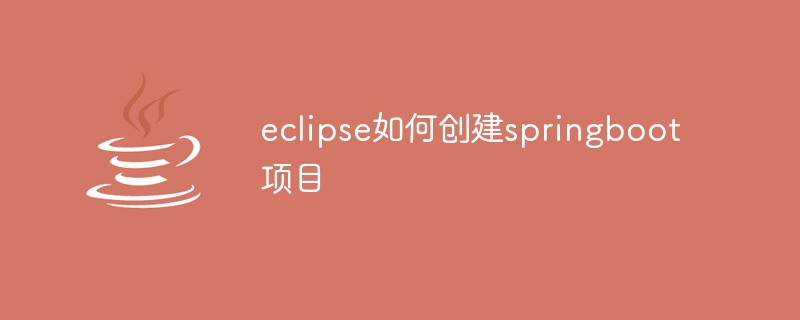
 tutoriel éclipse
tutoriel éclipse
 Comment définir le chinois dans Eclipse
Comment définir le chinois dans Eclipse
 Que sont les logiciels de programmation en langage C ?
Que sont les logiciels de programmation en langage C ?
 Quelles sont les différences entre les numéros de version d'Eclipse ?
Quelles sont les différences entre les numéros de version d'Eclipse ?
 Quelle est la différence entre éclipse et idée ?
Quelle est la différence entre éclipse et idée ?
 es6 nouvelles caractéristiques
es6 nouvelles caractéristiques
 Comment supprimer des données dans MongoDB
Comment supprimer des données dans MongoDB
 Comment désactiver le pare-feu
Comment désactiver le pare-feu